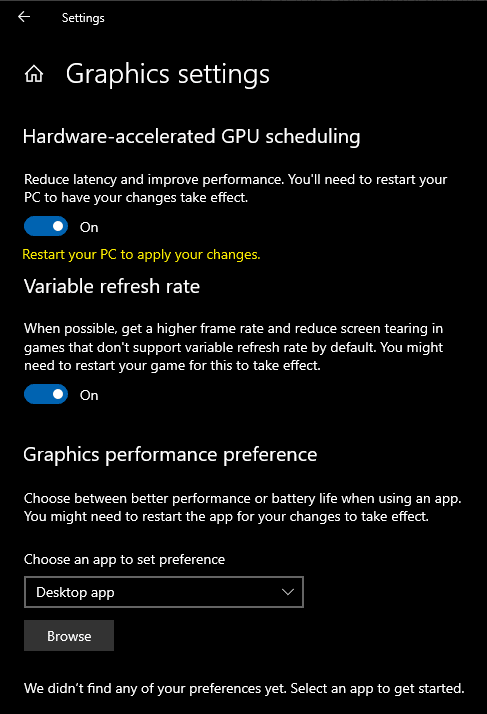Hardverski ubrzano zakazivanje GPU-a nova je značajka dodana u Windows 10 u ažuriranju iz svibnja 2020., verzija 2004. GPU zakazivanje je proces koordinacije, određivanja prioriteta i podnošenja posla GPU-u na renderiranje.
Prije uvođenja modela Windows Display Driver modela u sustavu Windows Vista, svi podaci koji su predstavljeni GPU-u radi renderiranja izvedeni su po principu prvi dođe prvi posluži. GPU zakazivanje omogućilo je CPU-u da odredi koji zahtjevi za prikaz imaju prioritet. Ovo je bio ključni korak za osiguravanje boljeg korisničkog iskustva kada je više od jednog programa istovremeno pokušavalo koristiti GPU.
S vremenom je GPU planer poboljšan, ali po svojoj prirodi postoje dodatni troškovi obrade i dodana je dodatna latencija. Neki od dodatnih troškova riješeni su uvođenjem međuspremnika okvira koji čeka da grupira neke informacije prije nego što ih pošalje GPU-u. Iako ovo smanjuje troškove, blago utječe na ulazno kašnjenje.
Uz hardverski ubrzano GPU zakazivanje, zadatak planiranja GPU obrade prebacuje se na namjenski procesor na samom GPU-u. Korištenjem namjenskog procesora za raspoređivanje GPU-a, CPU se oslobađa za obavljanje drugih procesa korisnijih za performanse. Značajka je potpuno neobavezna, uključuje se i zahtijeva kompatibilan grafički hardver i upravljačke programe.
Savjet: Nvidia grafička kartica iz serije 1000 i novije, ili AMD grafičke kartice serije 5600 i 5700 i novije, kao i najnoviji grafički upravljački programi potrebni su za omogućavanje ove značajke. Ako vaš sustav ne podržava tu značajku, neće se pojaviti u aplikaciji Postavke.
Bilo je nekoliko tvrdnji u vezi s prednostima performansi omogućavanja hardverski ubrzanog GPU rasporeda. Međutim, Microsoft napominje u svojoj najavi značajki da će vjerojatno biti minimalan učinak na performanse, barem za početak. Recenzenti su pokazali da općenito postoje minimalne promjene u izvedbi, ali one mogu biti u pozitivnom i negativnom smjeru, ovisno o igri koja se testira.
Kako omogućiti hardverski ubrzano zakazivanje GPU-a
Da biste omogućili hardverski ubrzano zakazivanje GPU-a u sustavu Windows 10, otvorite aplikaciju Postavke pritiskom na tipku Windows, upišite "Postavke", a zatim pritisnite enter. Jednom u aplikaciji Postavke, kliknite na "Sustav", zatim se pomaknite do dna kartice "Zaslon" i kliknite na "Postavke grafike".
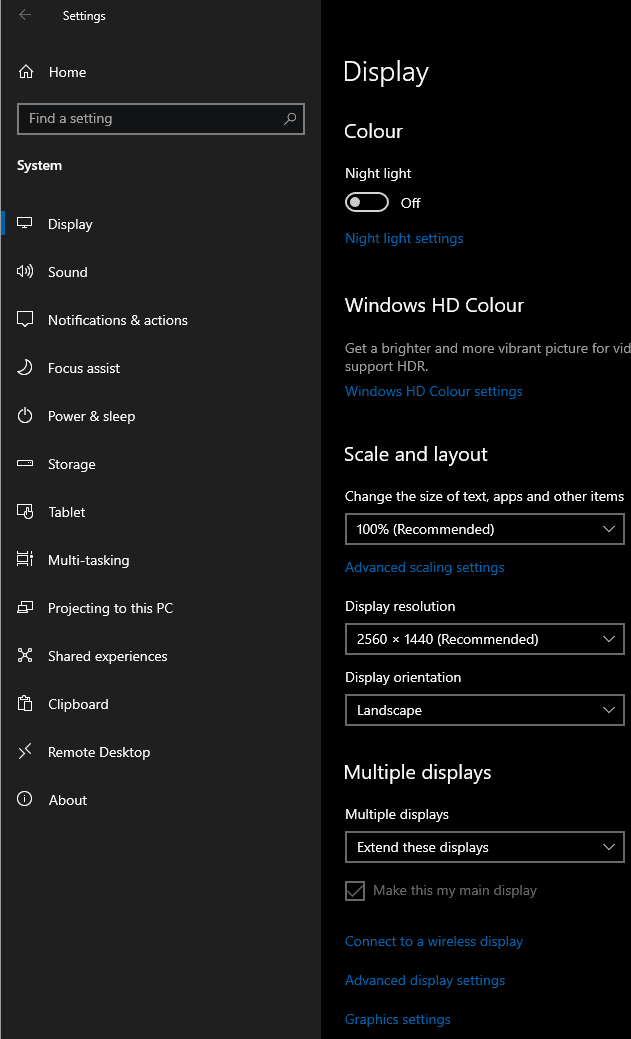
Kliknite klizač "Hardversko ubrzano zakazivanje GPU-a" u položaj "Uključeno" da biste omogućili značajku. Imajte na umu da ćete morati ponovno pokrenuti računalo kako bi postavka stupila na snagu.